FL Studio Harmor Japanse vertaalhandleiding
Ik ben Yosi, de beheerder van Chillout met Beats.
We gaan door met het vertalen van FL Studio naar het Japans.
Omdat het lang is, zal ik het voor de eerste helft en de tweede helft afzonderlijk maken en later combineren.
Het is eigenlijk Google Translate, maar als het verschrikkelijk is, heb ik het opgelost.
Ik heb ook enkele afbeeldingen en video's toegevoegd om het gemakkelijker te begrijpen te maken.
Harmor, Vocodex en Gross Beat worden nu aanbevolen voor verkoop.
Overzicht van Harmor
Net als zijn voorganger, Harmless, heeft Harmor een krachtige motor voor additieve synthese.Liefhebbers van subtractieve synthesizers komen de module bekend voor: oscillatoren, filters, phasers.Deze zijn geïntroduceerd in Harmor, maar ze worden uitgevoerd met additieve synthesegegevens in plaats van audio, dus ze zijn meer gratis te gebruiken.
Add / Subtractive Synthesis-Harmor heeft geen audiostream, maar een tabel met frequentie- en amplitudegegevens wordt efficiënt en nauwkeurig gemanipuleerd op een manier dat traditionele methoden voor het verwerken van audiostreams niet mogelijk zijn.Geef vorm aan het filter en controleer elk aspect van het geluidsgeneratieproces.Beeld- en audio-hercompositie-Drag-and-drop beeld- en audiobestanden (WAV, AIFF, WavPack, MP3, OGG, REX1 & 2) naar Harmor om geluid in "samplerkwaliteit" af te spelen of in combinatie te gebruiken. U kunt beeldgebaseerde compositie gebruiken als je wilt in je favoriete afbeeldingseditor. Gewoon knippen en plakken tussen Harmor en de editor van uw keuze.

De belangrijkste kenmerken van Harmor
De ontwerpfilosofie van Harmor is "the more", en alle functies, bedieningselementen en harmonische functies zijn zorgvuldig geselecteerd voor een maximaal effect.
Additive engine: Voert optellen/aftrekken synthese net zo efficiënt uit als traditionele "aftrekken" synths. Multimodale synthese - Klassieke aftrekking + hersynthese van audio + beeldsynthese.
Gespecialiseerde verwerkingseenheden - prisma's, plaques, vervagingen, filters, fasers.
Modulatie-geavanceerde meerdelige articulatie-envelop.
Hoofdbedieningen
- Globaal – De “Global” controle is gerelateerd aan de uitvoering en compositie “Part” A/B selectie.
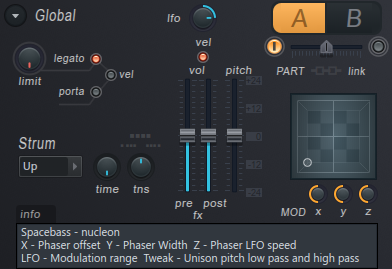
- Onderdeelbedieningen – Elk globaal deel (A en B) heeft dezelfde set compositie-opties (weergegeven in het paarse gedeelte bovenaan).De volgorde van de eenheden kan snel worden gewijzigd in de ADV (geavanceerde) instellingen.
- Articulatoren – Harmor bestaat uit twee delen Global Articulation (Envelope) Elk doel wordt gemoduleerd door meerdere articulatiedelen tegelijk.
- Afbeelding (per onderdeel) – De sectie IMG (Image Recomposition) werkt met afbeeldingen of voorbeelden.
- effecten (wereldwijd) – Een complete suite van verwachte “effecten” zoals vervorming, chorus, delay, reverb en compressie.
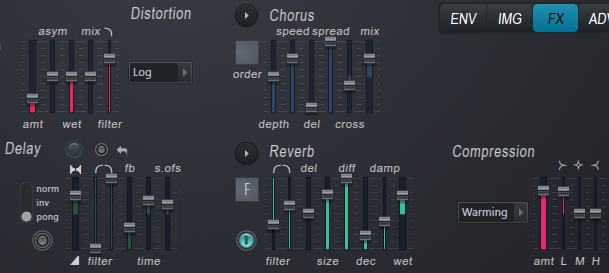
- Geavanceerd - Verander onafhankelijk de "eenheidsvolgorde" van A / B-synthetische onderdelen om effectief meer CPU-kracht te gebruiken dan de "futuristische" prestatie- en kwaliteitsinstellingen die worden aangeboden door Starship Enterprise.
Timbre
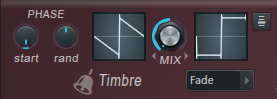
Timbre 1 en Timbre 2 genereren standaard respectievelijk zaagtand- en blokgolven.Als u tonen mixt, veranderen de tonen. U kunt met de rechtermuisknop op het timbre-venster klikken om een audiobestand te laden, een audiobestand in het venster neerzetten of de harmonische mapping van het timbre (niveau en fase) bewerken om een aangepaste golfvorm te creëren.De output van de timbre sectie wordt gecombineerd met de image / resynthesis sectie (indien actief).
De golfvormen in de timbresectie worden additief gegenereerd volgens de volgende bedieningselementen:
Timbre – De standaardtonen zijn zaagtand- en blokgolven.Zie de toonopties hieronder voor informatie over het wijzigen van de golfvorm.
FASE

- begin – De startfase van de golfvorm is 0 tot 359 graden.
- Rand - Draai naar links om elke gedeeltelijke fase willekeurig willekeurig te verdelen, wat helpt om karakters toe te voegen bij het gebruik van Pluck.Draai naar rechts om de fase van de globale golfvorm in de "free running"-modus te zetten. Unison vermijdt het opnieuw triggeren van het "flanger"-geluid en voegt een fasevariatie-retriggernoot toe.
Timbre
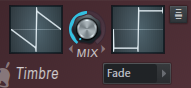
- timbrale ramen – Het timbrevenster bevat een golfvorm met een enkele cyclus en wordt gebruikt als een oscillatorbron. Timbre 1 en Timbre 2 zijn verwant omdat ze dezelfde harmonische fase-informatie delen (er is dus slechts één harmonische fase-envelop per component).Fasen worden gedeeld, dus tonen worden niet fase-geannuleerd wanneer ze worden gemengd.In de standaardmodus kunnen Timbre 1 en Timbre 1 worden gezien als twee verschillende "harmonische niveau"-toewijzingen van dezelfde "Saw Oscillator" als basis.Daarnaast zijn er verschillende manieren om een aangepaste golfvorm te maken.
- 1. Klik met de linkermuisknop om de Timbre 1 of 2 Harmonic Level Envelope te openen en de / Harmonic Phase Envelope te bewerken.
- 2. Klik met de rechtermuisknop en selecteer "Analyseer enkele cyclus golfvormBrowser en "Harmonische niveau envelopWillekeurig ""RandomizeSelecteer uit.
- 3. Zet het audiobestand neer in Timbre Window 1 (merk op dat Timbre 2 de fasedata van Timbre 1 gebruikt).Voor de beste resultaten laat u een hoogwaardige golfvorm met één cyclus in het timbrevenster vallen.
OPMERKINGEN:
- Bij het laden van een aangepaste golfvorm, Gebruik Timbre 1 als u een specifieke vorm wilt bereiken.U kunt het harmonische niveau en de harmonische fasetoewijzing instellen.
- Partial phase mapping data, ingesteld bij het analyseren van golfvormen met Timbre 1 en gedeeld met Timbre 2.
- U kunt golfvormen / samples / bestanden van overal in FL Studio & Windows naar het Timbre-venster slepen met "drag and drop".
- Voor meer informatie over het handmatig programmeren van golfvormen, zie:Harmonische mapping van timbreZie de sectie.
- MIX – Meng de tweekleurige vensters.
- Timbre-mengmodus (menu) – Kies uit verschillende crossfade-opties.
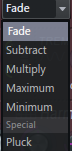
-
- Vervagen – Standaard crossfade van Timber 1 naar Timber 2.
- Aftrekken – Toon 1 wordt afgetrokken van Toon 2.
- Vermenigvuldigen – Vermenigvuldig toon 1 met toon 2.
- maximaal – Het maximale harmonische niveau wordt gekozen uit timbres 1 en 2.
- Minimum – Het minimale harmonische niveau wordt gekozen uit Timbre 1 en 2.
- Plukken – Blend het verval en de vorm van Pluck.Dat wil zeggen, de harmonischen zijn ingesteld om overeen te komen met de EQ-envelop van Pluck.
- Subharmonische configuratie (menu) – Stel subharmonischen 2 en 3 in op "Around" (subharmonischen 2 en 3 zijn relatief ten opzichte van subharmonisch 1).3 octaven lager elk).
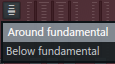
- Sub – Deze subharmonischen voegen bas, gewicht of diepte toe aan je geluid.Eerste schuifregelaarSubharmonische 1Is altijd het octaaf onder de grondtoon.De overige twee sub-schuifregelaars zijn "Subharmonische configuratieHangt ervan af (zie hierboven).Als de instellingen als volgt zijn:
- Rond - Subharmonische 2Is de derde harmonische,Subharmonische 4 はSubharmonische 15e harmonische van. De tweede harmonische is de grondtoon.
- Onder - Subharmonische 2Is twee octaven onder de grondgolf,het fundamentele と Subharmonische 3はhet fundamentele3 octaven lager.
- Prot -
- Lage harmonische bescherming.De filterfunctie voorkomt dat u de eerste paar harmonischen verwijdert die essentieel zijn voor het "wegen" van de klank van de patch.Dit besturingselement heeft een bijbehorende harmonische beschermingsvormgeving waarmee u specifieke partiëlen kunt instellen om te beschermen.Dit is handig als u phaser-instellingen gebruikt die vaak basiselementen verwijderen.
- klem – Knipdrempel.
- Knipmodus (menu) – Elk is een andere drempelcurve die lijkt op een compressiecurve en geeft aan welk amplitudeniveau gedeeltelijk "clipping" is.Deze parameter heeft een overeenkomstige harmonische clipping-shaping mapping.
- fx – Impact op droog mengsel.
- vol – Volume-envelopvermenigvuldiger
- env – Frequentiedomein-envelopvermenigvuldiger.
- auto – Auto gain regelt het audioniveau als een functie van de snelheid en het aantal gespeelde noten (vergelijkbaar met een audiocompressor die de uitvoer van de sectie beschermt tegen clipping). Tabblad GeavanceerdU kunt de Absolute of Relatieve versterking instellen met.
- We zullenocity mapping schakelaars:
- Velocity to volume envelope attack tijd - Wijst de snelheid toe aan de attacktijd van de volume-envelope.
- Aanvalsschaal van snelheid tot volume-envelop – Wijs de snelheid toe aan de aanslagtijdschaal van de volume-envelope.
- Release snelheid naar envelop release schaal - Kaart vrijgavesnelheid om tijdschaal vrij te geven.
BLUR
Blur schildert het gedeeltelijke horizontaal.Vervaag de linkerkant (aanval), rechterkant (verzwakking), bovenkant (harmonische frequentie) of onderkant (fundamentele frequentie).Gebruik dit om preverb- en reverb-achtige geluiden te creëren.
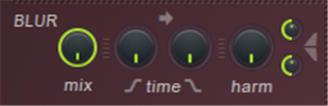
- Mix – Vervaging mixniveau
- Tijd - Pas de hoeveelheid Blur voor en na Attack / Decay individueel aan.Hoge attack-waarden verzachten transiënten in de opnieuw gesynthetiseerde audio, en hoge decay-waarden creëren "reverb"-stijleffecten.NOTITIE:Als Vervaging is geselecteerd, kunt u het besturingselement "Plukken" gebruiken om de achterblijvende vervaging te vervangen.
- Schaden – Hoeveelheid harmonische vervaging.Gelijk aan gedeeltelijke verticale versmering.
- Harmonische vervaging topspanning - Hoge frequentie en lage frequentie relatieve vervaging.
- Harmonische vervaging onderspanning - Hoge frequentie en lage frequentie relatieve vervaging.
Vervagen articulator
- Harmonische vervagingshoeveelheid - Mix zoals hierboven.
TREIN
Tremolo(Tremolo) is een stereo-effect met links en rechts panning van het geluid dat het roterende luidsprekereffect simuleert dat in sommige klassieke orgelpatches wordt gebruikt.
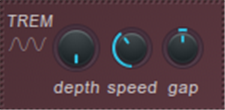
- Diepte – Mix het tremolo-effect met het droge signaal.
- Speed – Tremolo-snelheid. ..
- kloof – Het broodbereik tussen de linker- en rechterpanposities. Indien ingesteld op 0, is het effect monofoon, wat alleen het volume beïnvloedt.
Prisma
Prisma Verschuift de partiële positie van de oorspronkelijke relatie naar de grondfrequentie.Als de subtonen boventonen zijn, dissoneren de prisma's ze over het algemeen.Dit voegt metaalachtige (extreme prisma) of ontstemming (milde prisma) kwaliteit toe aan de geluidskwaliteit.NOTITIE: Met de articulator-envelop "Harmonic Prism" kunt u het prisma-effect aanpassen als een functie van de gedeeltelijke frequentie.
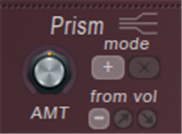
- MT – Prisma bedrag.
- Mode – Additief of multiplicatief effect van prismahoeveelheid.
- van vol – Het aantal prisma's hangt af van het volume van de harmonischen, hoe groter de harmonischen, hoe meer prisma's er worden toegepast.Inversie geldt het tegenovergestelde.
Prisma articulatie
- Prism-bedrag-'Amt' hierboven.
- Shaping - Harmonisch prisma (toewijzing van partiële afwijkingen).Aangezien dit een bipolaire envelop is, kunt u positieve of negatieve afwijkingen optellen als een functie van de frequentie.
Harmonisator
De harmonizer gebruikt verschillende methoden (+ / x octaven, of offsets) om bestaande boventonen te dupliceren en te transponeren.
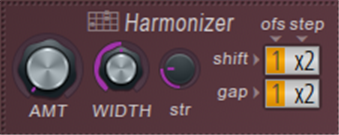
- amt – Harmonische mix.
- Breedte – Bepaal hoe hoog de boventonen worden gekloond.
- str - Kracht richt zich op hoge harmonische klonen.
- verschuiving – Harmonischen verschuiven ten opzichte van de grondfrequentie (ofs, = offset in octaven,stap = Harmonische offset) Sleep omhoog voor additieve offsets en omlaag voor multiplicatoroffsets.
- kloof – Gat tussen eerste en hogere harmonischen (ofs = offset in octaven), stap = o Harmonische offset) Sleep omhoog voor additieve offsets en omlaag voor multiplier offsets.
Harmonisator articulatie
- Harmonizer mix-"Amt" hierboven.
- Harmonizer breedte-"breedte" hierboven.
Unison
Unison is een chorus-achtig verdikkings-/stereo-effect.In tegenstelling tot het refrein dat op de uiteindelijke uitvoer wordt toegepast, is Unison een noot-voor-noot-effect, en elke noot krijgt een door de gebruiker gedefinieerde "substem" (van bestellen).Substemmen krijgen door de gebruiker gedefinieerde variaties van pan, volume, toonhoogte en fading voor grondtonen, volgens de volgende bedieningselementen:
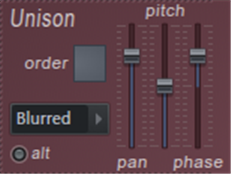
- Bestelling – Aantal unisono stemmen.NOTITIE: Als u zich zorgen maakt over de CPU-belasting, beperk dan het gebruik van hoge vakbondsorders.
- Unison-type menu – Variaties in pek en broodbeleg (
- Tijdloos, Uniform, wazig, Random ,special) Om uit te kiezen.Op het gehoor ingesteld.
- alt – Alternatieven winnen aan polariteit.
- pan – Pan de variatie van de gehele Unison Voice.
- toonhoogte – Pitch fluctuatie (detuning) van de gehele unisono stem
- fase – Veranderingen in de toonstartfase van de gehele Unison Voice.
NOTITIE: Om een vloeiende unisono te bereiken bij hoge noten, stelt u de unisono-fase in op 100% (volledige vervaging), maar u hoort mogelijk veel ruis bij lage noten.
Unison Articulatoren
- Unison toonhoogte dikte-De "Pitch" controle hierboven kan worden toegewezen volgens vele mapping enveloppen.
- Unison-fase - De bovenstaande "Phase" -besturing kan worden toegewezen aan de hand van vele mapping-enveloppen.
- Unison-indextoewijzing – Onafhankelijke unisono-stemtoewijzingen zijn te vinden in de meeste editordoelen, waaronder Pitch, Prism, Pluck en meer.Het vermelden waard is "Pitch> Unison index mapping", waarmee u de toonhoogte van elke Unison-audio afzonderlijk kunt instellen.
Knoppen aan de linkerkant
- Over Harmor – Informatie over plug-ins.Uluid's Harmer-chan.
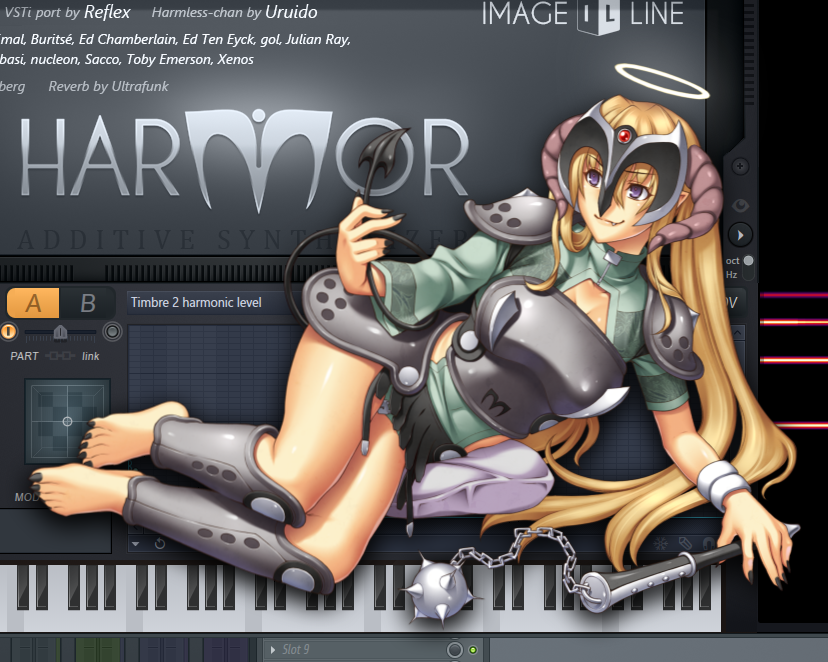
- Bladeren door enveloppen / afbeeldingen – Bij gebruik in FL Studio opent de browser Harmor-gerelateerde inhoud.Sleep de inhoud naar het doel van de plug-in die de envelop en het opnieuw samengestelde afbeeldingsgebied bevat.
- Voorbeeld toetsenbord – Toon of verberg het pianotoetsenbord onderaan de plug-in.
toonhoogte

- okt / Hz (schakelaar) – Octaaf (ongewogen) of Hertz (gewogen) toonhoogteverdeling.
- frequentie – Frequentievermenigvuldiger/deler.
- ontstemmen – Gedeeltelijke geluidscompensatie / ontstemming ten opzichte van de grondfrequentie.
- env – Het effect van de toonhoogte-gerelateerde envelope wordt aangepast door deze bidirectionele (-1 tot +1) regelaar.
- vibrato – Hoge snelheid toonhoogtemodulatie.Tip: after Het is handig om aan deze knop een aftertouch te koppelen. Houd in FL Studio een notitie ingedrukt, klik met de rechtermuisknop op de knop om de instellingen van de afstandsbediening te openen en druk hard op de notitie om te voltooien.
- Diepte – Het bereik van afwijkingen rond de juiste toonhoogte.
- Speed – Frequentie van toonhoogteafwijkingen.
- LegatoDe bedieningselementen hebben betrekking op hoe de nootaanval en de release-opmerkingen worden gecombineerd.
- Portamento tijdcurve (schakelaars) – Lineaire logaritmische portamento (pitch slide) curve.
- Portamento / Legato tijd (schakelaars) – Selecteer een vaste glijtijd of variabel, afhankelijk van de pitchafstand en de instelling van de Speed-knop (positief of negatief).
- niet de tijd of – Regelt de schuiftijd van porta en legato.NOTITIE:
- Om actief te zijn, "Global Portamento" "poort Ofgebonden De schakelaar moet geactiveerd zijn.
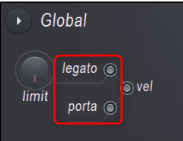
- begrenzing – Portamento toonhoogtelimiet.Beperkt het toonhoogtebereik waarop het portamento-effect wordt toegepast.NOTITIE:
- Om deze limiet te activeren, zie Global Portamento,poortDe schakelaar moet geactiveerd zijn.
FILTER
De filterfunctie regelt het filtertype en de afsnijfrequentie.
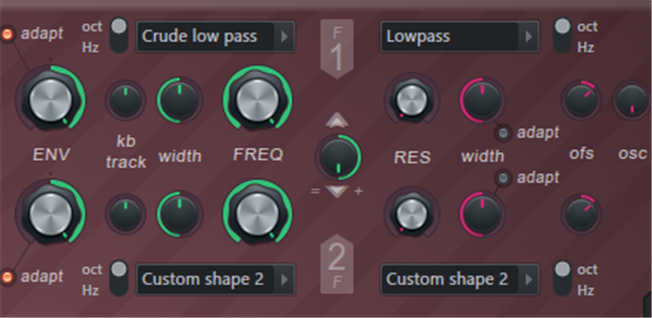
- ENV – Hoeveelheid envelopmodulatie.De knop is bidirectioneel van -100 tot + 100%.
- aanpassen – Adaptieve envelopmodus.De bandbreedte van het filter varieert met de frequentie van het geluid, dus de duur van de omhullende toegepast op zowel lage als hoge tonen klinkt vergelijkbaar.Op het gehoor ingesteld.
- okt / Hz – Stel de vorm van de piek van de resonantiefrequentie in op een octaaf- of hertzschaal.Op het gehoor ingesteld.
- kb spoor - Toetsenbord volgen.Past een offset toe op de filterafsnijwaarde volgens de toonhoogte. offset-waarde kan positief of negatief zijn, afhankelijk van de richting van de knop.Toetsenbordtracking helpt bijvoorbeeld om het geluid helderder te maken door de afsnijfrequentie van het laagdoorlaatfilter te verhogen naarmate hogere toetsen worden gespeeld.
- Breedte – Filterbandbreedte gelijk aan de traditionele filterinstelling "dB / Octave".Door de breedte te verkleinen, ontstaat een meer goed gedefinieerde "middenfrequentie" of "afsnijfrequentie".
- FREQ – Filter afsnijfrequentie.Dit is het doel voor alle groene bedieningselementen links van de knop.
- Menu filtertype – Kies uit verschillende cutoff-hellingen. ::
- Lage pass – Filtert frequenties boven de afsnijfrequentie.
- Bandpas – Filtert frequenties aan beide zijden van de centrale band.
- band stopt – Filter frequenties in de centrale band.
- Hoge pas – Filtert frequenties onder de afsnijfrequentie.
- Phaser – "Kamfilter", een reeks gestapelde bandstopfilters.
- Aangepaste vorm 1 & 2 – Gebruik de ENV-enveloppen "Filtervormen 1 en 2" om uw eigen filtervorm te definiëren.
- Filter 1 & 2 mix – De filterresonantiesectie kan parallel of in serie werken, afhankelijk van de stand van de knop (zie hieronder).Denk aan verhoudingen zoals een mix van filter 1 en filter 2.Parallel is het een mengsel van beide filters op de uitgang.Doe voor granen het mengsel van filter 1 direct in de uitgang of in filter 2.
- Links van 12 uur = (1-Mix) * F1 + Mix * F2
- Rechts van 12 uur = (1-Mix) * F1 + Mix * (F1⇒F2)
Waar:
- F1 is de output van Filter 1
- F2 is de output van Filter 2
- F1 ⇒ F2 is de uitvoer van F1 verwerkt door F2
- Mix is de waarde van de Filter 1 & 2 mix knop
TIP: Als "UNIT" na F1 wordt geplaatst, is F1 F1 + opvolger.
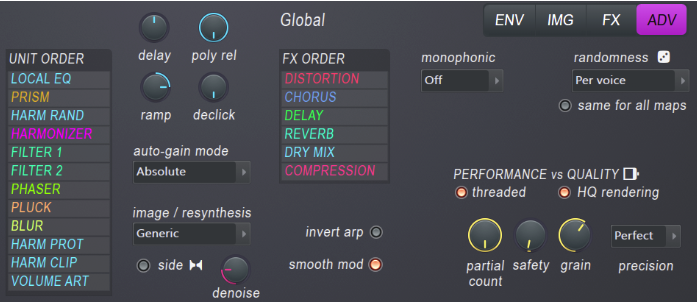
- RES – Filterresonantie.Dit versterkt de frequenties rond de cutoff-waarde (afhankelijk van de offset-waarde).Resonantie benadrukt de positie van de afsnijfrequentie en creëert het bekende "resonante" geluid.
- Menu resonantietype – Kies uit variaties van het resonantietype.
- Tijdloos – Enkele smalle resonantiepiek.
- Cuberdon, Voetstuk, Zeggehoed, Brede bult, Dubbele kegel – Verschillende vormen van resonantiepieken, genoemd naar hun geschatte vorm.
- Well & Wormhole – Afsnijfrequentie met resonantiepieken aan beide zijden van het gat.Deze instellingen zijn ontworpen voor gebruik met zelfoscillatie om vervelende interferentie en buitensporig grote beltonen te voorkomen wanneer de resonantiepiek de harmonische frequentie passeert.
- Geluid - Speciale effecten.Harmonischen klinken willekeurig. Gebruik "RES" om de hoeveelheid willekeur te regelen en "Breedte" om de lengte / duur van harmonische veranderingen te regelen.
- Aangepaste vorm 1 & 2 – Gebruik de Filter (Resonance) Shapes 1 en 2 envelopes om uw eigen resonantiefiltervorm te definiëren.
- Lage pass – De resonantiepiek wordt gevolgd door een dip.Dit resulteert in "extra laagdoorlaat" en naarmate de resonantie toeneemt, wordt de helling van het laagdoorlaatfilter in feite steiler.
- Breedte – Breedte resonantiepiek, links = smal, rechts = breed.
- aanpassen – Adaptieve envelopmodus.De bandbreedte van het filter verandert volgens de frequentie van de noot, dus de resonantie klinkt hetzelfde, ongeacht de toonhoogte van de noot.Op het gehoor ingesteld.
- vans – Offset verschuift de resonantiefrequentie +/- 2400 cents ten opzichte van de afsnijfrequentie.NOTITIE: Aangezien er weinig of geen frequenties zijn die voorbij het afsnijpunt resoneren, is het mogelijk dat als de offset de piek voorbij het afsnijpunt van het filter verplaatst, er geen resonantie hoorbaar is in de lage frequentiemodus.
- OSC – Zelf-oscillatieniveau.Een sinusgolf wordt opzettelijk geïntroduceerd op de resonantiefrequentie om een helderder "geluid" geluid te produceren.Dit is handig als de offset de resonantiepiek voorbij het filterafsnijpunt verplaatst (zie "ofs" hierboven).
Articulatie filteren
- Filter 1 & 2 frequentie – "FREQ" hierboven.
- Filter 1 & 2 breedte – "BREEDTE" hierboven.
- Filter 1 & 2 resonantie hoeveelheid – "RES" hierboven.
- Filter 1 & 2 resonantie offset – "ofs" hierboven.
- Filter 1 & 2 Mix – Zoals hierboven.
Plukken
Pluck is een speciaal dempingsgerelateerd filter.De vorm van het filter wijzigen:Doelvormgeving van editorSelecteer "Pluk vorm" uit.De afbeelding drukt de vervaltijd (verticaal) uit als een functie van de frequentie (horizontaal).standaardvorm Vervolgens wordt eerst de hoge frequentie gedempt en vervolgens wordt de lage frequentie naar voren gehaald.Dit simuleert een pizzicato die helder en snel dof is.Bij hoge instellingen geeft de standaard afstotende vorm de toon een "dempende" kwaliteit.
- TIJD – Vervaltijd (“plaque shape” envelop multiplier).
- vervagen – De plaque-instelling isBLURVervangt de verzwakking van de sectie.
Pluk articulatie
- Pluk bedrag
Phaser
Fading is het proces van het creëren van frequentie-annuleringen in een geluid en het constant verplaatsen. Met Harmor phasers kunt u individuele harmonischen faseren in plaats van de gehele output, of een "annuleringspatroon" (cut template) toepassen op uw timbre voor een verscheidenheid aan interessante fading en harmonische effecten.
- MIX – Hoeveelheid vervaging.
- Phaser-type menu – Selecteer het phaser-type.Er zijn drie brede categorieën:
- Klassiek, Driehoek, Eieren – Deze groep heeft instellingen die vergelijkbaar zijn met traditionele phaser-geluiden.
- Diep, dieper, condoom, tweeling, cascade en doos – Een speciaal vervagingseffect dat volledig profiteert van de Harmor-toevoegingsarchitectuur.
- frequentie - speciaal!Moduleert de frequentie van alle subtonen van het timbre volgens een door de gebruiker gedefinieerde envelop.
- gewoonte – Door de gebruiker gedefinieerde phaser-envelop.
- Phaser-schaal – Stel de schaal in op Octave, Hz of Harmonics.Op het gehoor ingesteld.Gebruik de phaser in harmonische schaalmodus om pulsbreedtemodulatie (PWM) oscillatorsynchronisatie of FM-type geluid te bereiken.
- WIDTH – Bredere instellingen veroorzaken agressievere fase-onderdrukking.
- lf – Stel de breedte-instelling in op LFO-modulatie. De "lfo"-kenmerken worden ingesteld in de hoofd "LFO" (rechtsonder in de interface).
- FSO – Offset de fasemasker (annuleren) positie.
- snelheid – De snelheid waarmee fase-onderdrukking over het spectrum wordt geveegd.De bediening is bipolair en draait naar links voor een neerwaartse kanteling en naar rechts voor een opwaartse aanpassing.
- kb.t – Toetsenbordtracking voegt een offset toe aan de fase volgens de toonhoogte van de noot.
Phaser articulatie
- Phaser-mix - "MIX" hierboven.
- Phaser-breedte - "WIDTH" hierboven.
- Phaser-offset - "OFS" hierboven.
EQ
EQ of equalizer past de geluidsbalans van het geluid aan. De MIX-knop regelt de EQ zoals ingesteld in de ENV> Shaping> Global EQ-envelop.Standaard is de EQ-curve vlak, dus er wordt geen EQ toegepast bij het fijnafstellen van de knop. Er zijn twee EQ-enveloppen beschikbaar.
- Globale EQ – De egalisatiecurve is hetzelfde, ongeacht de noot die wordt gespeeld.
- Lokale EQ – De egalisatiecurve volgt de gespeelde noten.Dat wil zeggen, de frequentie van de EQ is gerelateerd aan de grondtoon die wordt gespeeld.
De EQ-knoppen in de gebruikersinterface regelen de "Global EQ" -mix. De Local EQ mix is altijd 100%.
NOTITIE: Er zijn verschillende vooraf gedefinieerde vormen beschikbaar in het menu Opties.
- MIX – Natte / droge mix van EQ-curven.
- egalisatiecurve – ENV (envelop)> Shaping (sectie)> Global EQ
Visuele feedback
Het visuele feedbackpaneel toont de delen die naar de synthese-engine zijn verzonden, wat geweldig is om te leren hoe de functies van Harmor werken.Houd het open tijdens het maken van de patch.Het ziet er ook cool en indrukwekkend uit.
- Visuele feedback (schakelaar) – Klik eenmaal om te openen, klik nogmaals om te openen, klik nogmaals om te sluiten.Voor zeer grote weergavemodustypen (of knippen en plakken): "U kunt de weergave vervagen" in het gebied Preset Name.
- Okt / Hz (schakelaar) – Stel de verticale schaal in op octaaf of Hz. Klik hier voor een tutorial over Log (octaaf) vs lineaire (Hz) schaling.
OPMERKINGEN: De visuele feedback toont de monofone harmonische reeks die hoort bij de laatst gespeelde noot.Visuele feedback is CPU-intensief, dus sluit het paneel als u een hoge CPU-belasting ervaart op Harmor-intensieve tracks.Bij sommige VST-hosts kan het formaat van plug-ins niet worden gewijzigd, dus het scherm kan in de Harmor GUI verschijnen.
Globale controles
Deze parameters regelen prestatiegerelateerde effecten zoals portamento, tokkelen en modulatie. De A/B (deel)schakelaar wordt gebruikt om toegang te krijgen tot twee afzonderlijke en identieke synthetische banken.
- Opties – Optiemenu (naast het globale label).
- Voorinstelling kopiëren – Kopieer de momenteel geselecteerde preset.U kunt het gebruiken om voorinstellingen over te dragen tussen instanties van Harmor.
- Kopieer deel – Harmor bestaat uit twee delen, A en B.Elk is dezelfde onafhankelijke synthetische sectie.Kopieer deel A of B met deze optie.
- Voorinstelling / deel plakken – Plak een preset of part. U kunt ook plakken tussen instanties van Harmor.
- Slotdeel – Vergrendel de momenteel geselecteerde partij.
- Koor – Selecteer een chorus-preset.Deze zijn ook toegankelijk via het FX-paneel.
- Reverb – Selecteer een reverb-preset.Deze zijn ook toegankelijk via het FX-paneel.
- Over Harmor – Versienummer, tegoeden, etc.
- lf – Schaalt alle actieve LFO-enveloppen.De waarde kan positief of negatief zijn, afhankelijk van de richting van de lfo-knop.
- vel – Koppel de aanslagsnelheid van de noot aan het volume.
- Onderdeelbedieningen – Harmor bestaat uit twee delen, A en B.Elk is dezelfde onafhankelijke synthetische sectie.
- A / B (schakelaar) – Selecteer Deel A of Deel B bewerken.De partij in stereo gebruikenENV> Pannen> EnvelopGebruik de regelaars om delen A en B in het stereoveld te pannen.
- Deel mix – Regelt de balans tussen de delen A en B.Dit kan niet worden geautomatiseerd.Gebruik liever de volume-enveloppen van de delen A en B om de mixveranderingen te creëren.
- Schakelaars activeren – Selecteer de schakelaars aan beide uiteinden van de mix-schuifregelaar om de partij te activeren of te deactiveren.
- Onderdelen koppelen – Koppel het onderdeel om te bewerken.Daarom zijn wijzigingen die in het ene deelbesturingselement worden aangebracht, van toepassing op hetzelfde besturingselement in het andere.U kunt de patch tijdens het programmeren activeren en deactiveren om onafhankelijke wijzigingen aan te brengen met betrekking tot de bedieningselementen voor elk onderdeel.NOTITIE: Als de bedieningselementen zijn gekoppeld, wordt de ene geautomatiseerd door een externe controller en de andere reageert niet, dan moet elke deelbediening afzonderlijk worden gekoppeld aan dezelfde externe controllerknop of -schuifregelaar.Interne automatisering onderhoudt deze gekoppelde relaties.
- Begrenzing – Het toonhoogtebereik waarin het legato-effect optreedt.Bij overschrijding van de limiet wordt de normale polyfonie toegepast.
- Legato (schakelaar) – Legato is een monofone modus die de toonhoogte tussen overlappende noten schuift.NOTITIE: Deze controle is "Deel A / B LEGATO"van"niet de tijd of","Portamento / Legato tijd (schakelaars)) ”,“legato curve (schakelaars)Het interageert met.
- porta (schakelaar) – Portamento is een polyfone modus die tussen overlappende noten schuift.NOTITIE: Deze controle is "Deel A / B LEGATO"van"niet de tijd of","Portamento / Legato tijd (schakelaars)","begrenzingHet werkt met de knop.
- vel (schakelaar) – Koppel de noot-aan-snelheid aan de portamento- of legato-aanvalstijd en de noot-uit-snelheid aan de legato-releasetijd.
- Tokkelen – Vertraagt het begin van het akkoordgeluid.Speel akkoorden en stel de tijdknop in op een hogere tijdswaarde om een "tokkeleffect" te creëren, zoals het spelen van een gitaar.Stel de richting van de tokkel als volgt in:
- Up – De laagste noot van het akkoord wordt als eerste gespeeld en de hoogste noot als laatste.
- Beneden – De hoogste noot van het akkoord wordt als eerste gespeeld en de laagste noot als laatste.
- anders – De richting wisselt op en neer met afwisselende akkoorden.
- Random - De richting van de tokkel is willekeurig.
- niet de tijd of – De tijd die nodig was om het akkoord te tokkelen.
- tns (spanning) – Versnelling / vertraging van akkoorden.Links = Versnelling van tokkelen.Rechts = Tokkelvertraging.
- WIJZ X, Y, Z – De XYZ-waarde is "Articulatie deel">"Modulatie X / Y of Z mappingJe kunt het via de envelope vrijelijk toewijzen aan het modulatiedoel van Harmor. Bewerk eenvoudig de X-, Y- of Z-modulatietoewijzingsenvelop vanuit de standaard (platte) staat en deze wordt geselecteerd.Doel van de editorKan worden gecontroleerd.NOTITIE: X (links en rechts) en Y (omhoog en omlaag) kunnen worden bestuurd door met de linkermuisknop te klikken en het X / Y / Z-gebied te slepen. Z kan worden bestuurd met het muiswiel of klik op de middelste muisknop en sleep verticaal. NOTITIE: X en Y ondersteunen ook parameters per noot voor de FL Studio Piano Roll.
- pre-fx – Pre FX (effectensectie) volume.
- fx posten – Post FX (effectensectie) volume.
- toonhoogte – Afspeelpitch. NOTITIE: In Beeldsynthese / hersynthesemodus yy U kunt de afspeelsnelheid op nul zetten, rechtsklikken in het beeldvenster, rechtsklikken en horizontaal (tijd) en verticaal (pitch) scrubben.

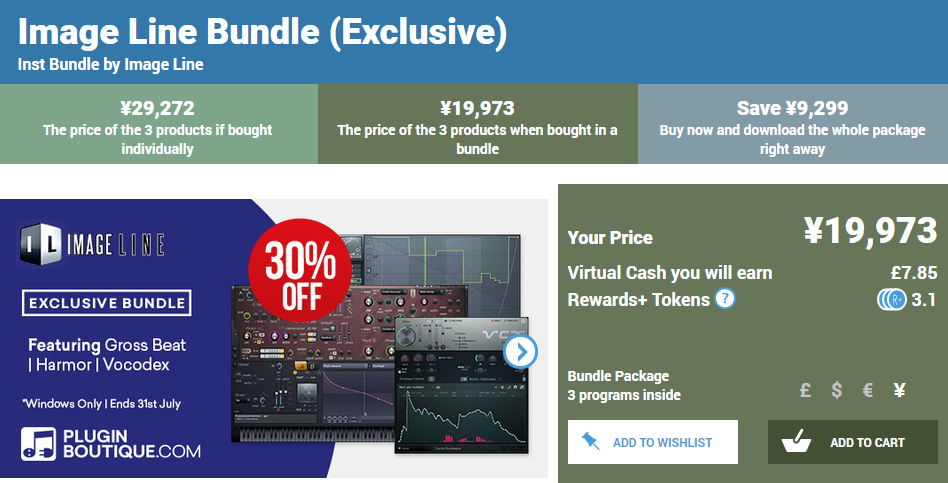
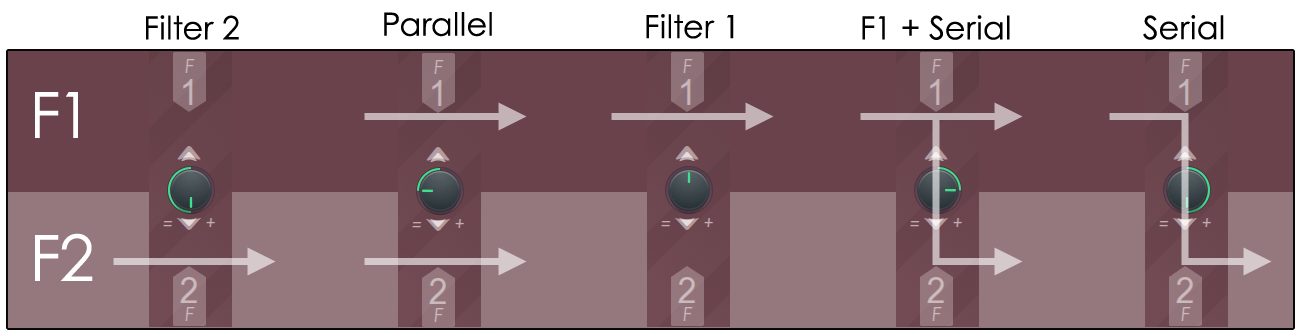
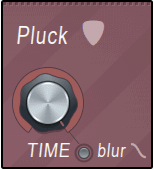
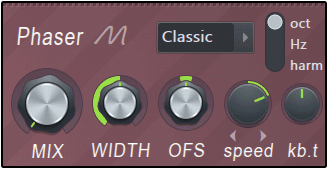
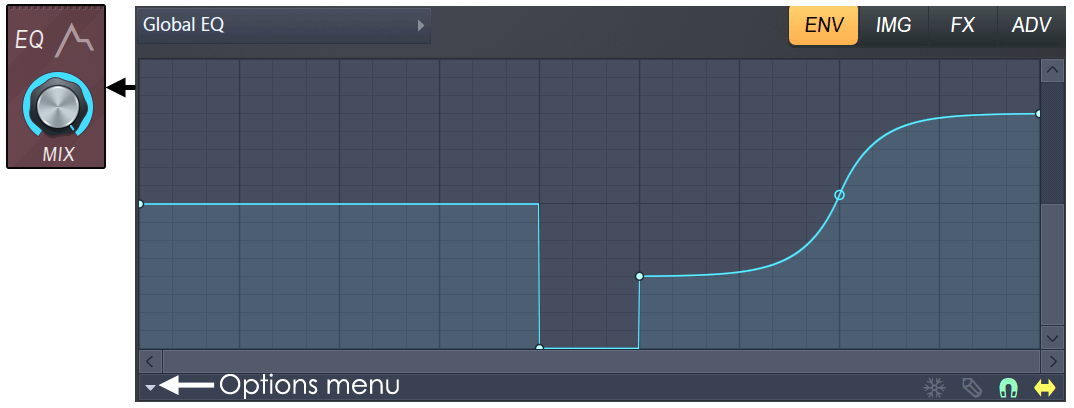
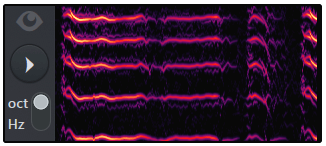
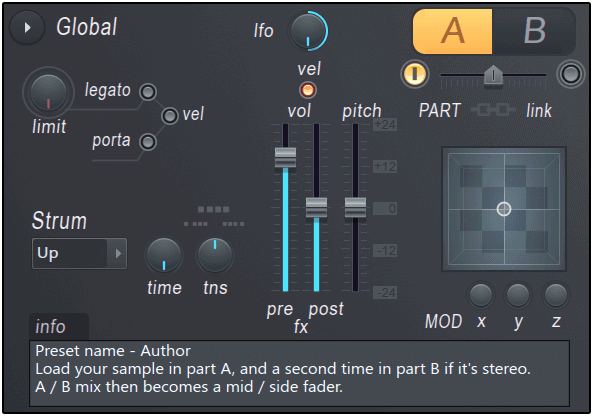
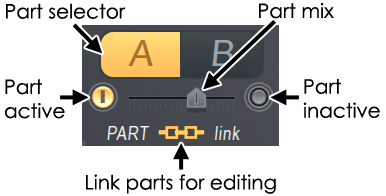

![[Gratis] Sample voor elektrische piano 10 toetsen uitgebracht op Nouveau Barok 30 2019 08 15 15u32 48](https://chilloutwithbeats.com/wp-content/uploads/2019/08/2019-08-15_15h32_48.png)
コ メ ン ト